在数字化时代,拥有一个自己的网站已经成为许多企业和个人展示自己、推广业务的必备工具,而要让网站能够正常访问,就需要将域名与虚拟主机进行绑定,本文将详细介绍如何为在万维网申请的CN域名进行绑定操作,确保您的网站能够顺利上线。
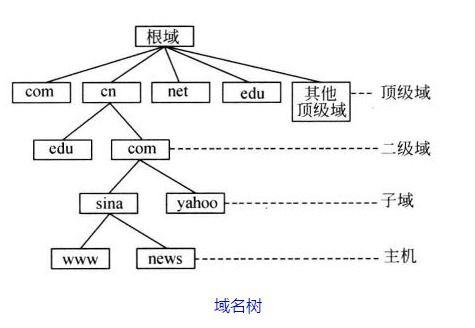
云服之家,国内最专业的云服务器虚拟主机域名商家信息平台
准备工作
在正式进行绑定操作之前,您需要做好以下准备工作:
- 购买CN域名:您需要在万维网或其他可信的域名注册商处购买一个CN域名(即中文域名)。
- 购买虚拟主机:您需要购买一个虚拟主机来托管您的网站,虚拟主机服务商会提供服务器空间、域名绑定、网站发布等一站式服务。
- 获取必要信息:确保您已经获取了虚拟主机提供的DNS服务器地址、FTP登录信息以及网站管理后台的访问权限。
域名解析
域名解析是将用户输入的域名转换为服务器IP地址的过程,以下是具体的解析步骤:
- 登录域名管理后台:使用您在万维网注册的账号登录域名管理后台。
- 找到DNS设置选项:在域名管理后台中,找到DNS设置或域名解析相关的选项。
- 添加解析记录:在DNS设置页面中,添加一条新的解析记录,您需要填写以下内容:
- 主机记录(Host):通常留空或填写符号,表示解析整个域名。
- 记录类型(Type):选择
A记录(如果虚拟主机提供IPv4地址)或AAAA记录(如果提供IPv6地址)。 - 记录值(Value):填写虚拟主机提供的服务器IP地址。
- 保存设置:确认无误后,保存您的解析设置,域名解析已经生效,但还需要进行下一步的绑定操作。
虚拟主机绑定
完成域名解析后,下一步是将CN域名与虚拟主机进行绑定,具体步骤如下:
- 登录虚拟主机管理后台:使用您购买虚拟主机时提供的账号和密码登录虚拟主机管理后台。
- 找到域名绑定选项:在管理后台中,找到域名绑定或网站绑定相关的选项,这通常位于“域名管理”、“网站管理”或“控制面板”等菜单下。
- 添加绑定信息:在域名绑定页面中,填写以下信息:
- 域名:输入您已经购买的CN域名。
- 目录:通常留空或填写网站根目录的路径(如
public_html、www等)。 - FTP账号:输入您用于上传网站文件的FTP账号信息(用户名和密码)。
- 保存设置:确认无误后,保存您的绑定设置,您的CN域名已经成功与虚拟主机绑定。
上传网站文件
完成域名和虚拟主机的绑定后,下一步是上传您的网站文件到虚拟主机,以下是具体的上传步骤:
- 使用FTP客户端:打开您常用的FTP客户端软件(如FileZilla、WinSCP等),并输入虚拟主机提供的FTP服务器地址、用户名和密码进行连接。
- 上传网站文件:将您本地计算机上的网站文件上传到FTP客户端中指定的目录(通常是您之前填写的目录路径),确保上传的文件包括所有必要的网页文件、数据库文件以及配置文件等。
- 检查文件上传情况:上传完成后,检查文件是否完整且无误,您可以在浏览器中输入您的CN域名来测试网站是否能够正常访问。
常见问题及解决方法
在绑定和上传过程中,可能会遇到一些常见问题,以下是一些常见问题的解决方法:
- 域名解析失败:如果域名解析失败,请检查以下几点:
- 确认DNS设置是否正确,特别是记录类型和记录值是否填写正确。
- 确认域名状态是否为“已解析”,可以通过在命令行中输入
nslookup 您的域名来检查解析结果。 - 确认DNS服务器是否已正确更新并生效,有时可能需要等待一段时间或重新刷新DNS缓存。
- 无法访问网站:如果网站无法访问,请检查以下几点:
- 确认虚拟主机是否已正常启动并运行,可以通过管理后台或联系客服进行确认。
- 确认网站文件是否已正确上传至指定目录,可以通过FTP客户端重新上传文件并检查上传结果。
- 确认是否有防火墙或安全组规则阻止了访问,可以联系虚拟主机服务商进行确认和修改规则。
- 数据库连接失败:如果网站需要连接数据库(如MySQL数据库),请确保数据库连接信息正确无误,并确认数据库服务已启动且可访问,可以通过管理后台或联系客服进行确认和修改设置。
总结与展望
通过以上步骤,您已经成功为在万维网申请的CN域名进行了绑定操作,并成功上传了网站文件,您可以进一步美化您的网站、添加功能、优化SEO等,以更好地展示您的业务和产品,建议您定期备份您的网站文件和数据库,以防数据丢失或损坏,随着技术的不断进步和互联网的发展,相信您的网站将会为您带来更多的机会和收益!

